18:59, 07.09.2024

Field of View (FOV) er en vigtig indstilling i first-person shooters som Valorant. Den bestemmer, hvor meget af spilverdenen du kan se på din skærm, mens du spiller. En bredere FOV kan give dig mere information om dine omgivelser, hvilket gør det lettere at få øje på fjender, mens en smallere FOV gør mål større, hvilket kan hjælpe med at sigte. Dog, i modsætning til mange andre FPS-spil, tilbyder Valorant ikke en direkte mulighed for at ændre FOV i spillet. Derfor har vi besluttet at fortælle dig om nogle metoder, der kan hjælpe dig med at justere det.
READ MORE: Settings and Devices of ZmjjKK in 2024
Hvordan fungerer FOV i Valorant?
Den standard og eneste FOV-værdi i Valorant er 103, og den er fastsat for at opretholde lige vilkår for alle spillere. Denne beslutning fra udviklerne hos Riot Games sikrer, at ingen spiller har en visuel fordel over en anden, hvilket er afgørende for at opretholde retfærdighed og balance i spillet. En fast FOV-værdi forenkler også spiloptimering, da udviklerne kun skal tage højde for én værdi, når de finjusterer grafik og ydeevne.
Hvis du har spillet konsolversionen af Valorant beta testen, har du sandsynligvis bemærket, at FOV-indstillingerne også er fastsat til 103. I øjeblikket er der ingen direkte indstilling i spillet til at ændre denne parameter, så justering af FOV på konsolversionen er ikke mulig. Men lad dig ikke afskrække, for på PC kan denne funktionalitet ændres, selvom det kræver nogle manipulationer uden for spilets indstillinger.

Hvorfor kan du ikke ændre FOV
Manglende evne til at ændre FOV i Valorant er en bevidst beslutning. Riot Games prioriterer fair play og balance, og evnen til at justere FOV kunne forstyrre denne balance. En højere FOV giver spillerne mulighed for at se mere af deres omgivelser, hvilket kan give en fordel i at få øje på fjender. Omvendt gør en lavere FOV mål større på skærmen, hvilket letter nemmere sigte.
Givet mængden af agent-evner og deres potentiale for hurtige bevægelser, kunne forskelle i FOV skabe en betydelig ubalance mellem agenter, hvilket negativt kunne påvirke spillets meta og overordnede oplevelse.

Hvordan ændrer man FOV i Valorant?
Som nævnt tidligere, selvom du ikke kan ændre FOV direkte i Valorant, er der nogle indstillinger, der kan hjælpe med at påvirke det. Nedenfor giver vi flere optimeringsindstillinger for at øge eller mindske FOV.
Ændring af FOV gennem Nvidia Control Panel

Brug af en skærm med bredere billedformat (f.eks. 21:9) kan give dig et bredere syn på spilverdenen. Dette kan være nyttigt for at øge din perifere syn i spillet, selvom den faktiske FOV-værdi ikke vil ændres.
Hvis du har et Nvidia-grafikkort, skal du følge disse trin:
- Højreklik på dit skrivebord, og vælg "NVIDIA Control Panel".
- I menuen til venstre skal du vælge "Adjust desktop size and position".
- Her kan du indstille din skærmopløsning til den ønskede værdi.
- Hvis du er usikker på, hvilken opløsning du skal vælge, skal du rulle ned og finde den optimale opløsning anbefalet til et specifikt spil som Valorant.
Ved at følge disse trin kan du foretage justeringer, der kan hjælpe med at forbedre din spiloplevelse med hensyn til FOV.
Justering af FOV i Valorant
Ændring af skærmopløsningen kan indirekte påvirke dit syn. At spille ved lavere opløsning kan skabe en fornemmelse af et indzoomet billede, mens en højere opløsning får billedet til at virke længere væk. Dog kan dette også påvirke spillets ydeevne, så det er vigtigt at finde en balance, der fungerer for dig.
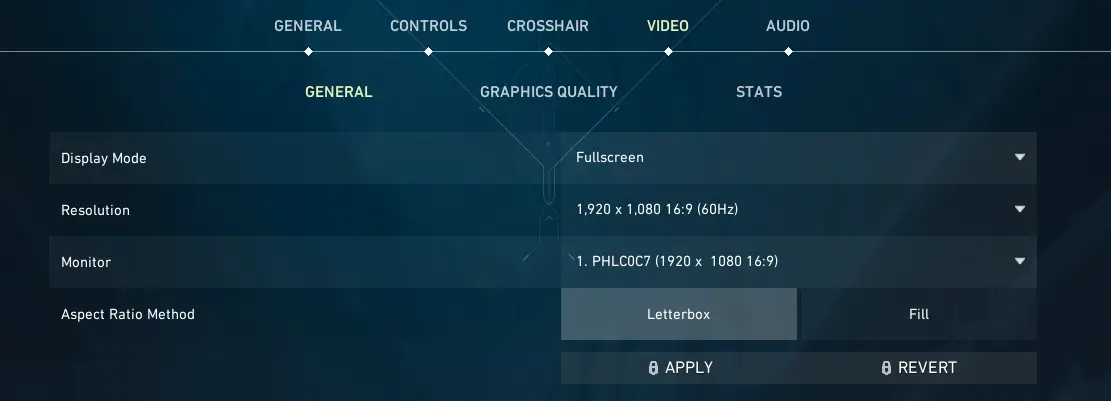
For brugere uden et Nvidia-grafikkort kan FOV-justering ske direkte i spillet. I tilfældet med Valorant skal du følge disse trin:
- Start Valorant og gå til “Settings”.
- På “Video”-fanen øverst på skærmen vil du finde fire parametre, der kan justeres.
- Det anbefales at vælge en opløsning på 1280x1024 med et 16:9 billedformat for en optimal spiloplevelse.
- Disse trin vil hjælpe dig med at justere FOV og gøre gameplayet mere komfortabelt.

Hvilke opløsningsindstillinger bruger professionelle?
Hvis du er ny i Valorant og endnu ikke har besluttet skærmopløsningsindstillinger til komfortabelt spil, kan du altid kigge til nogle af de bedste spillere i den professionelle eSports-scene for vejledning.
Aspas Valorant Monitor Indstillinger:
- Display Mode: Fullscreen
- Opløsning: 1920x1080 16:9 (240 Hz)
- Frame Rate Limit: Unlocked
Tenz Valorant Monitor Indstillinger:
- Display Mode: Fullscreen
- Opløsning: 1920x1080 16:9 (240 Hz)
- Frame Rate Limit: Unlocked
Ved at bruge deres indstillinger kan du markant forbedre din spiloplevelse, selvom disse indstillinger ikke er den ultimative løsning. Det er vigtigt at huske at teste forskellige spilindstillinger og finde ud af, hvad der passer bedst til dig.

Konklusion
Selvom du ikke kan ændre FOV i Valorant, hjælper det at forstå årsagerne bag denne begrænsning dig med at værdsætte udviklernes engagement i fair play og balance. Ved at foretage andre justeringer og vælge det rigtige udstyr kan du stadig optimere din spilopfattelse og forbedre dine spilfærdigheder. Husk, at nøglen til succes i Valorant ligger i at mestre spillets mekanismer og strategier, ikke i evnen til at justere FOV.








Kommentarer